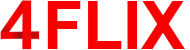오늘(4/24일) 인터넷속도측정 방법에 대한 전문적인 기사가 게재되어 아래에 붙입니다.
4/23일 제가 올린 "팁(인터넷 속도 저하 해결할 수 있는 한 가지 방법)"과 함께 보시면 좋겠습니다.
[종스플레인] 내 인터넷 속도 체크하는 법
이종철 | 2021년 4월 24일
인터넷 속도 체크 방법만 알고 싶다면 중간의 fast닷컴 문단부터 읽도록 하자.
회사 물건 중 가장 민감해서 아무 데나 놔두면 안 되는데 막상 설치하면 아무 데나 놔두는 게 있다. 바로 인터넷 라우터다. 우리가 흔히 쓰는 인터넷 선은 RJ45 형식으로, 내구성이 뛰어난 편이 아니다. 따라서 사무실을 옮겼을 때 가능하다면 사람이 발로 차지 않는 영역에 두는 것이 좋다. 그러나 이러한 이유를 모를 때 직원들은 라우터를 발로 건드리게 되고 이것은 가끔 인터넷 접속 끊김의 결과로 돌아온다.

RJ45
바이라인네트워크에서도 비슷한 문제가 발생한 적이 있는데, 전체 인터넷이 끊어져 라우터의 상태를 체크한 바 있다.1. 외부(요즘은 벽에 빌트인된 경우가 많다)에서 오는 인터넷 선을 체크하고, 2. 라우터의 전원을 껐다 켜서 상태를 체크하면 된다. 그런데 인터넷이 잘 되는지 여부와 별개로 몇 직원은 와이파이 속도가 너무 느리다는 평을 내놓았다. 요즘 인터넷 속도가 제값을 못한다는 평가가 많았으므로 다 함께 체크를 해보았다. 속도 체크는 넷플릭스가 제공하는 fast.com을 주로 사용했다.
직원들의 인터넷 속도는 유선 100~200Mbps, 무선은 편차가 심했으나 30Mbps 수준으로 나오는 이들도 있었다. 회사에서 사용하는 요금제는 기가인터넷 1Gbps다. 기가인터넷에는 500Mbps와 1Gbps, 10Gbps 요금제가 있으므로 1Gbps 요금제는 적어도 500Mbps는 초과해야 정상이다. 그러나 속도는 100Mbps 수준에 머물고 있다. 이런 경우 통신사에 전화로 문의하면 재설정을 통해 속도를 높여준다. 재설정 절차는 1. 모든 접속 기기를 끄거나 끊고 2. 재설정 후 3. 5분쯤 뒤에 속도를 다시 체크한다. 재설정 이후에도 제 속도가 나지 않아 결국 기사 방문 예약을 하고 점검을 받았다. 이 과정에서 문제가 되는 점은, 유튜버 잇섭의 말처럼 “왜 고객이 항의해야 제 속도가 나는 것인가”이다.
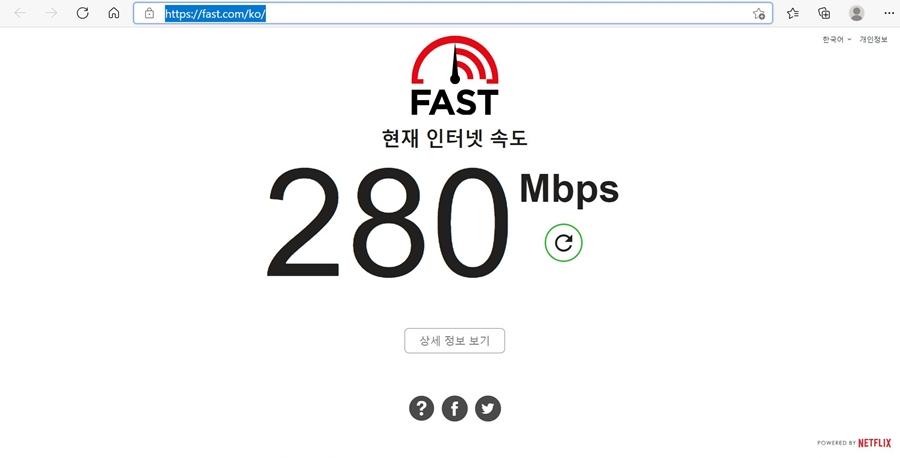
조치 후 인터넷 속도
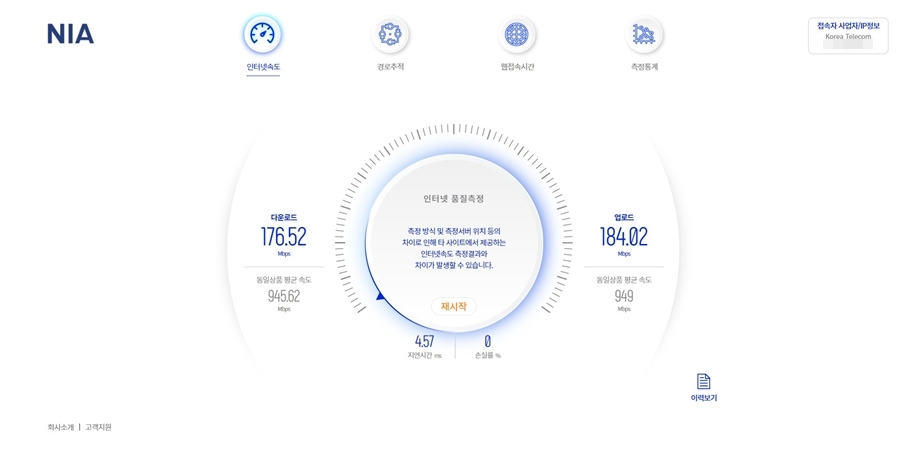
조치 후 인터넷 속도, 여전히 약간 부족하다
예를 들면 이런 것이다. 서기 2100년, 서울에서 부산까지 가는 하이퍼루프가 개발됐다. 서울에서 부산까지는 16분이 걸린다. 그런데 밤새 일한 샐러리맨 이속도 씨는 16분이라도 자자 싶어서 100만원을 내고 하이퍼루프를 타자마자 잠에 들었다. 부산에 도착했다는 알람을 듣고 일어난 속도 씨는 시계를 봤더니 한시간이 지나 있었다. 분명 KTX보다는 빠르지만 하이퍼루프 속도치고는 느렸다. 이속도 씨가 항의하자 “시간이 늦었다는 것을 검증하고 감액해주겠다”고 말했다. 그 검증은 이속도 씨가 해야 했다. 그걸 왜 이속도 씨가 해야 할까? 하이퍼루프 값을 냈는데 비행기 속도로 부산에 도착한 셈이다. 그럼 차액이라도 환불을 해줘야 할 것이다. 이속도 씨는 이럴거면 공항패션이라도 입고 올 걸 그랬다고 생각했다.

하이퍼루프(출처=CC BY)
인터넷 속도는 과거부터 “항의하면 빨라진다”는 것이 공공연한 비밀 같은 것이었다. 이것은 인터넷 속도가 현재 충분히 빠르기 때문에 벌어지는 일이다. 예를 들어 웹서핑을 하는 사람은 30Mbps 수준으로도 무리 없이 할 수 있다. 인터넷 속도를 지칭하는 Mbps는 초당 메가비트를 말하는 것으로, 초당 몇 메가바이트를 받을 수 있느냐 하는 것과 다르다. 예를 들어 30Mbps는 초당 3.75메가바이트를 받을 수 있는 속도다. 따라서 30Mbps로 특정 사이트에 접속하면 메인화면이 늦어도 3초 안에 뜨게 된다. 무언가를 다운받는 게 아니라면 100Mbps(초당 12.5MB 다운로드)면 문제가 없고, 기가인터넷까지 가면 500Mbps나 1Gbps나 큰 차이는 없다. 500Mbps나 1Gbps나 초당 60~120메가바이트를 받을 수 있기 때문에 웹페이지를 띄울 때 어느 요금제이든 1초 안에 뜨기 때문이다. 따라서 속도를 떨어뜨려도 알기 어렵다. 10Gbps 요금제의 경우 초당 1250메가 다운로드가 가능해야 하는데 이 정도 빠른 속도로 무거운 사이트를 사용하는 경우는 흔치 않다.
더불어 요즘은 무언가를 다운로드받기보다는 스트리밍하는 시대이므로 이러한 차이를 더욱 알기 어렵다. 스트리밍 사이트는 속도가 느려도 어떻게든 영상을 보여주는 기술을 갖고 있으며, 주요 업체들은 이러한 기술을 꾸준히 갖춘다. 예를 들어 넷플릭스의 경우 안정적인 콘텐츠 전송 속도가 가장 큰 강점이다. 우리가 사용하는 음원, 영상 등 대부분의 사이트가 이러한 기술을 갖고 있다. 따라서 속도가 느리면 느린 대로 어떻게든 보여줄 수 있다.
따라서 자신이 내는 요금에 합당한 인터넷 속도를 보유하고 있는지는 알기 어려운데, 이를 확실히 체크하고 요금에 맞는 서비스를 받는 것이 좋다. 이속도 씨의 사례처럼 고객이 직접 항의하는 것은 잘못된 것이다. 그러나 당장 어느 부분에서 음영이 발생하고 있는지 인터넷 공급자도 알지 못하는 경우가 많으므로 체크해보고 항의하는 것이 더 좋겠다. 이중 몇가지 올바른 방법을 제시하고자 한다.
Fast.com
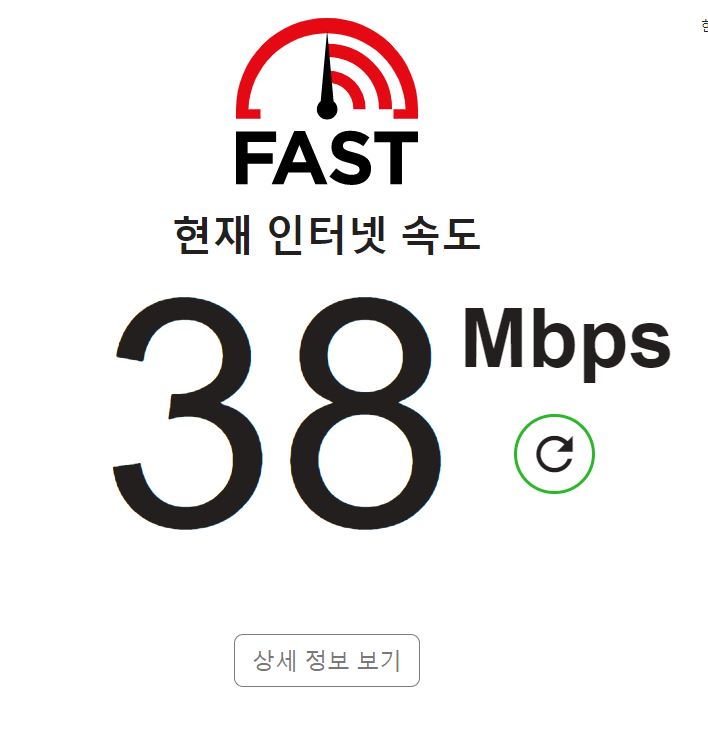
사이트에 접속하면 별다른 조치 없이 바로 속도 측정이 시작된다
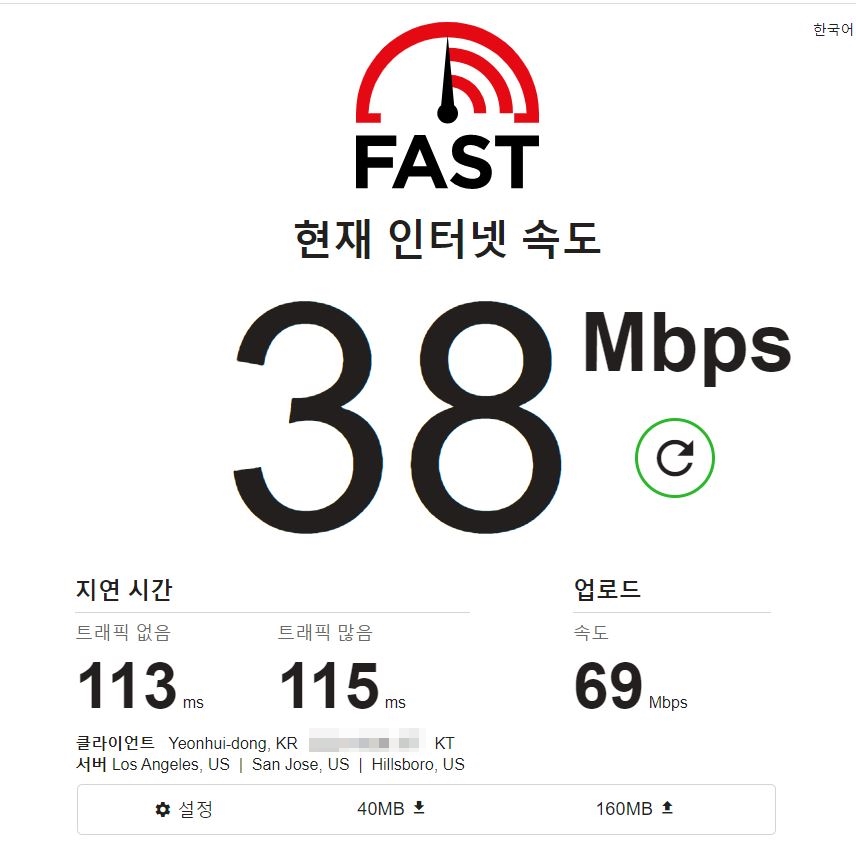
측정 후 상세 항목을 눌러 상세한 내용을 확인할 수 있다
넷플릭스에서 사용하는 속도 체크 사이트다. 그러나 해외망 위주로 판단하므로 추천하지는 않는다. 다만 빠르게 체크해보기 가장 쉽다. 주소만 치고 들어가면 바로 속도를 체크해준다. 서버는 주로 도쿄와 샌프란시스코가 잡힌다.
스피드테스트닷넷
전 세계에 서버를 두고 테스트하는 서비스이므로 몇가지 설정만 할 수 있다면 안정적으로 결괏값을 받을 수 있다. 접속방법은 Speedtest.net에 접속해 속도 체크를 누르면 되는데, 한국 서버는 OneProvider와 kdatacenter 두가지가 있다. 이중 kdatacenter가 속도가 더 안정적으로 체크되는 경향이 있다. 만약 kdatacenter로 체크하기 위해서는 아래의 방법을 거치자.
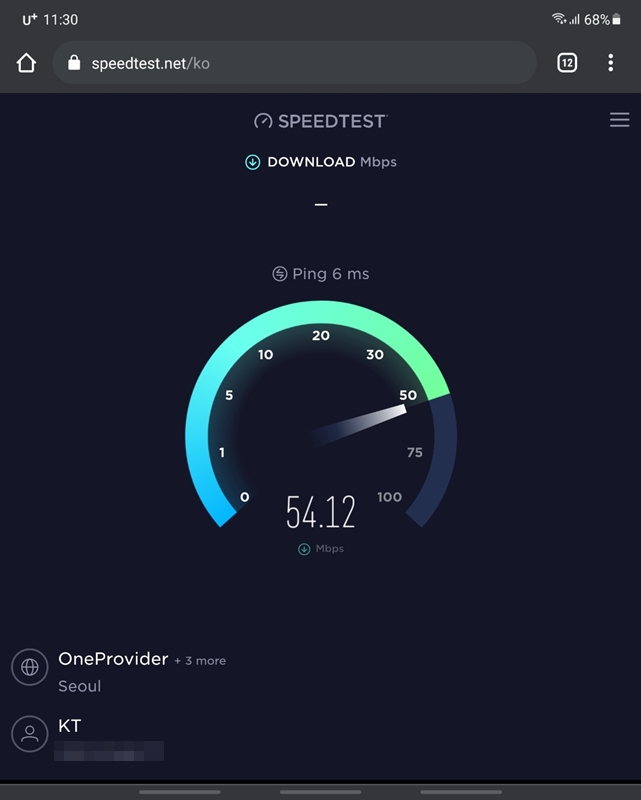
옆의 OneProvider 옆의 3more를 누른다
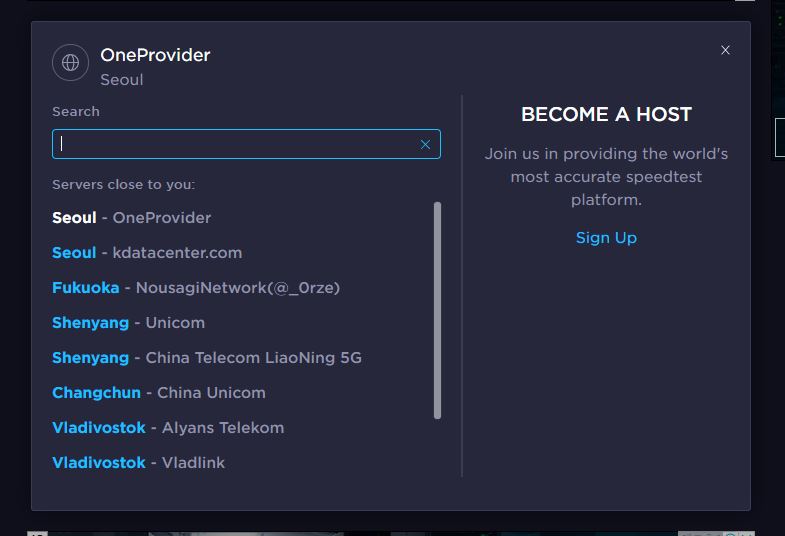
서버 목록에서 원하는 서버를 고른다. 이 기사에서는 kdatacenter.com을 골랐다
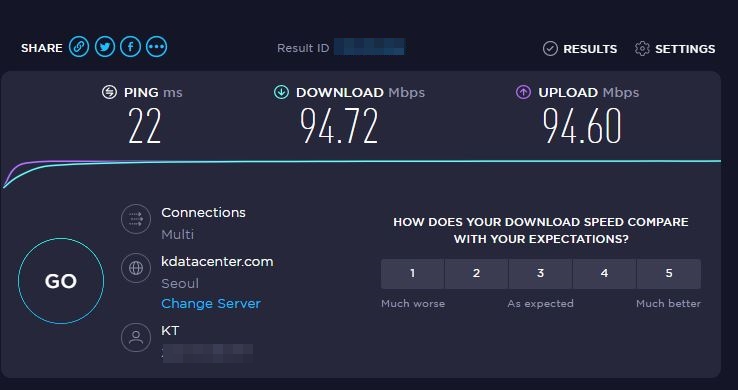
서버를 고르고 결과를 받았다
웹브라우저에서 접속 후 ‘GO’ 버튼을 누르기 전 Change Server를 눌러 서버를 고른다. 화면으로 돌아와 GO 버튼을 누른다.
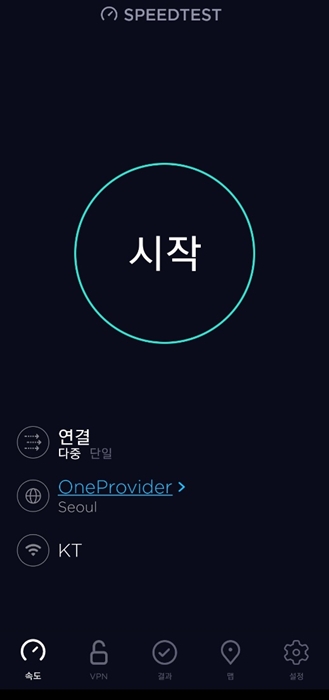
앱에서는 PC 웹과 마찬가지로 서버를 바꿀 수 있다
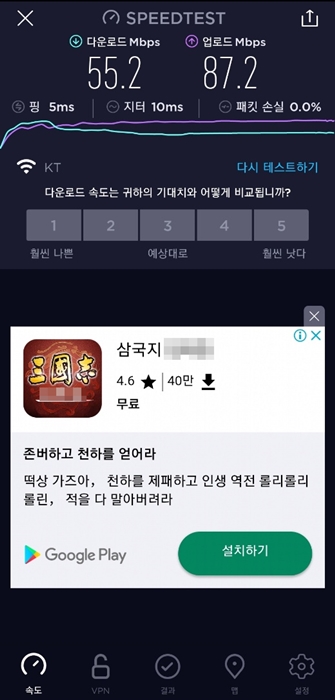
요즘 유행하는 모든 것들을 담은 광고가 굉장하다
스마트폰으로 체크할 때는 웹 브라우저에서도 가능하다. 다만 이경우 서버를 바꾸기 어려우므로 구글 플레이 스토어나 애플 앱스토어에서 스피드테스트 앱을 받아 사용하는 것이 더 편리하다. 인터넷 제공자가 보내주는 속도를 체크하기 위해 꼭 와이파이를 켜고 체크하자. 벤치비와 더불어 가장 추천하는 서비스 중 하나다.
벤치비
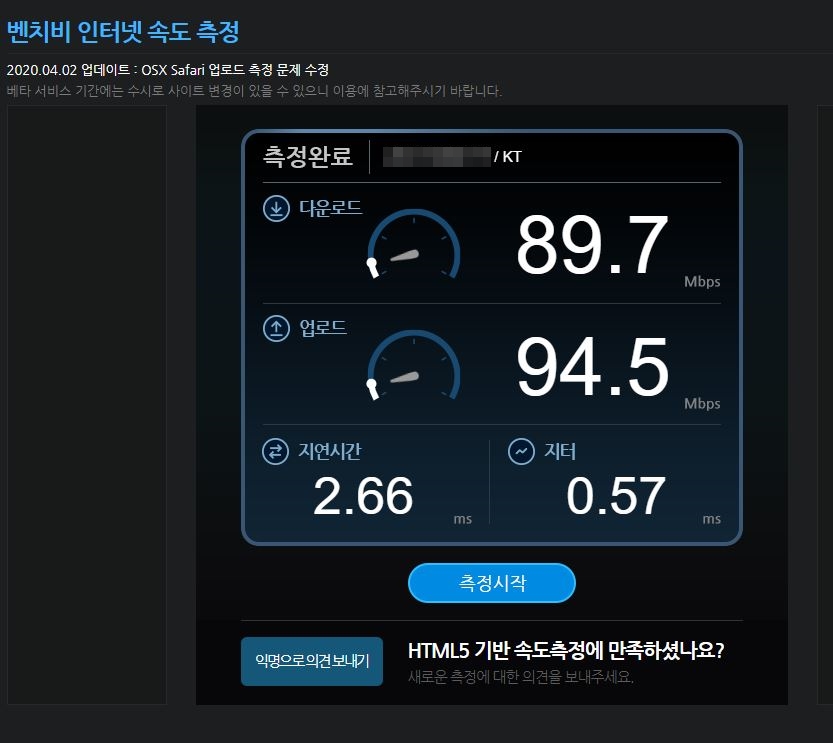
플러그인 설치 없이 바로 실행할 수 있다
국내 서비스로 회선 등을 알아서 골라주는 것이 편리한 사이트다. PC에서는 벤치비 사이트에 접속해 바로 속도를 측정하면 된다.
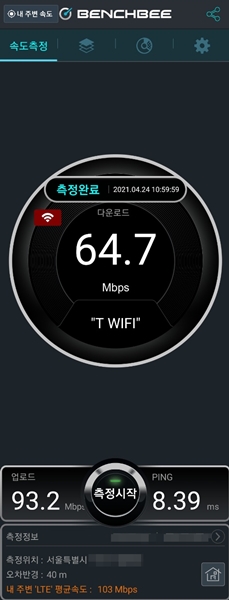
벤치비는 집 인터넷 외에도 LTE, 5G 속도를 측정하기에도 유리하다
모바일에서는 벤치비 앱을 받아서 사용하는 것이 편리하다. 구글 플레이 스토어와 애플 앱스토어 전체에서 사용할 수 있다. 와이파이를 켜고 체크해보면 된다. 벤치비의 장점은 주변 평균 속도를 비교해주고, LTE나 5G 등으로 속도 체크를 할 때 자동으로 모드를 바꿔준다는 것이다. 추천 서비스다.
통신사 속도체크 사이트
인터넷 제공자들은 각 사이트에서 인터넷 속도 체크 툴을 제공하고 있다. 자신이 쓰는 인터넷 서비스 제공자가 어떤 회사인지를 파악하고, 로그인해 체크하면 된다.
KT를 쓰고 있었으므로 KT에서 제공하는 속도 체크를 했는데, 예상치 못한 큰 난관을 만났다. 비밀번호 찾기가 동작하지 않았다. 핸드폰 인증, 공동인증서, 메일로 찾기, 아이핀으로 찾기 모두 동작하지 않았다. 이길 수 없는 적과 싸우는 돈키호테가 된 기분이다. 최근 카카오톡으로 로그인 등의 방법에 익숙해져 KT 로그인이 이렇게 어려웠다는 것을 잊고 있었다. 카카오톡이 강한 자만이 살아남는 한국 인터넷 유저들을 나약하게 만들고 있었던 것이다. 결국 계정이 휴면을 넘어 폐기된 것을 깨달았고, 새로 가입해 인터넷 속도를 체크했다. PC에서 할 때 설치 프로그램을 설치해야 한다.



속도는 다른 서비스와 비슷하게 나온다. 가장 후한 편인데 다른 서비스와 큰 차이는 나지 않는다. 과정이 불편한 편이므로 추천하지는 않지만 다른 툴과 비교하는 용도로 쓸 수 있다.
NIA 인터넷 속도 체크



NIA는 ‘한국지능정보사회진흥원’으로 준정부기관이다. 따라서 비교적 믿을 수 있는 서비스다. 서버나 회선 등을 사용자에 맞춰 서비스하므로 안정적인 결괏값이 나온다. 통신사 서비스와 마찬가지로 프로그램을 하나 설치해야 하는 단점이 있다. 또한, PC 서비스만 제공한다. 설치 후에 지속적으로 체크하면 체크 내역을 볼 수 있어 속도가 어느 순간에 저하됐는지 알기 쉽다. PC만 사용한다면 추천하는 서비스다.
인터넷 속도 문제에서 고려할 점 – 요금제
인터넷 서비스 공급자(ISP)들은 주로 최대 속도를 기준으로 요금제를 짜 놓았다. 따라서 기가인터넷이라고 해도 실제로는 기가인터넷이 아니라 ‘기가급’ 인터넷인 경우가 많다. 예를 들어 100Mbps는 메가급이지만, 101Mbps부터는 999Mbps까지 ‘기가급’으로 부른다. 따라서 자신의 요금제가 어느 정도의 속도를 제공하는지 미리 아는 것이 중요하다. 자신의 요금제는 고지서 혹은 각 ISP 사이트에서 확인할 수 있다.
KT의 경우 기가인터넷은 최대 1Gbps이고 기가인터넷 콤팩트(500Mbps)가 존재하므로 기가인터넷 사용자는 유선으로 점검 시 500Mbps~1Gbps가 나와야 정상이다. 기가인터넷이 아닌 올레 인터넷 요금제의 경우 올레 다이렉트 요금제의 최대속도는 100Mbps다. 따라서 기가인터넷 콤팩트는 100~500Mps가, 올레 다이렉트 사용자는 50~100Mbps가 나오는 것이 정상이다. 올레 인터넷 라이트 요금제 최대 속도는 50Mbps다.
SKB는 기가인터넷의 경우 1Gbps, 500Mbps 요금제를 두고 있다. 광랜인터넷은 100Mbps 속도를 제공한다.
LG U+는 각각 10Gbps, 1Gbps, 500Mbps, 100Mbps 요금제를 두고 있다.
따라서 속도는 바로 아래 요금제~자신의 최대 속도 요금제 사이가 나와야 정상이다.
인터넷 속도 문제에서 고려할 점 – 무선 공유기
와이파이 공유기를 기준으로 생각하면 문제가 복잡해진다. 저성능 라우터를 사용할 경우 ISP가 좋은 속도를 제공해도 공유기가 제대로 된 속도를 내지 못하는 경우도 많기 때문이다. 만약 공유기를 직접 사서 연결한 사용자라면 공유기 전원을 껐다 켜고, 공유기가 과거의 규격을 사용하는지 등을 체크해봐야 한다.
그러나 통신사에서 공유기까지 설치한 경우에는 위의 유선 기준으로 생각해도 된다. 무선 속도도 보장한다는 의미로 판매하는 상품이기 때문이다.

어벤져스에 나올 것 같은 공유기다. 비싼 공유기는 이렇게 난해하게 생긴 경우가 많다.

헐크버스터가 튀어나올 것 같다
인터넷 속도에 문제가 있다면
ISP 고객센터에 전화해 문의하면 된다. 그러나 고객이 문의하는 것은 잘못된 것이다. 따라서 국회에서는 ISP 전수조사를 하기로 했고, 문제가 생긴 공급자는 사이트에 사과 공지를 올렸다.
글. 바이라인네트워크
<이종철 기자> jude@byline.network